A hiányzó Windows-összetevők telepítése segíthet a probléma megoldásában
- Ha a Microsoft Media Feature nincs telepítve, akkor az Mfplat.dll hiányzó hibával találkozhat.
- A hiányzó Windows-összetevők telepítése a hiányzó DLL-fájlokkal kapcsolatos probléma megoldásának egyik módja.
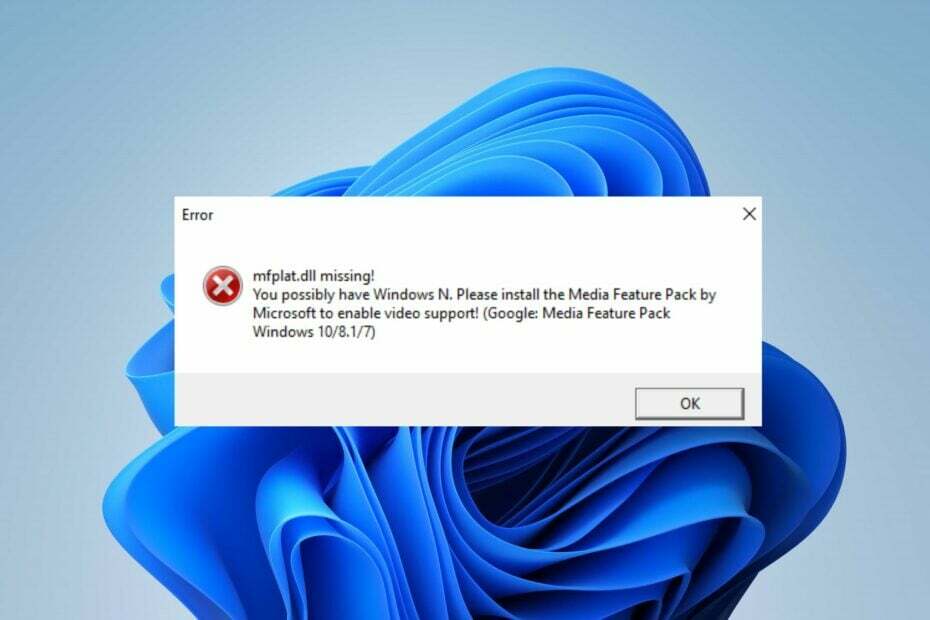
xTELEPÍTÉS A LETÖLTÉSI FÁJLRA KATTINTVA
Ez az eszköz lecseréli a sérült vagy sérült DLL-eket funkcionális megfelelőire a dedikált tárhely használatával, ahol a DLL-fájlok hivatalos verziói találhatók.
- Töltse le és telepítse a Fortect programot a számítógépén.
- Indítsa el az eszközt és Indítsa el a beolvasást hogy megtalálja a DLL fájlokat, amelyek számítógépes problémákat okozhatnak.
- Kattintson a jobb gombbal Indítsa el a Javítást hogy a törött DLL-eket működő verziókra cserélje ki.
- A Fortect-et letöltötte 0 olvasói ebben a hónapban.
Az Mfplat.dll fájl a Microsoft Media Foundation nélkülözhetetlen Windows-fájlja. Sok felhasználó arról számolt be, hogy olyan hibába futott, amely szerint az Mfplat.dll hiányzik.
Ez problémákat okozhat a multimédiás tartalommal és az azokat futtató alkalmazásokkal. Ez a cikk azonban a Windows PC-k hibajavítását tárgyalja.
Hasonlóképpen van egy részletes útmutatónk a telepítéshez és a rögzítéshez hiányzó DLL-fájlok a Windows 11 rendszerben.
Mi az Mfplat.dll?
A Microsoft Media Foundation (MF) egy COM-alapú multimédiás keretrendszer és infrastruktúra platform Windows-eszközökhöz.
Ennek futtatásához azonban néhány összetevőre és fájlra van szükség, és az Mfplat.dll a szükséges fájlok szerves része.
Ezenkívül a hiányzó vagy nem található Mfplat.dll fájl hiba megakadályozza a felhasználókat a videostreaming szolgáltatások, például a PLEX vagy hasonló alkalmazások használatában.
A hiba a játékmenet során is megjelenhet, mert a játékok a Microsoft Media Feature csomagot használják a játékhoz.
Miért hiányzik az Mfplat.dll?
Ez a probléma frusztráló lehet, és általában egy gyakori oka van:
- Windows Media Feature Pack – A Windows N és KN verzióiban nincs Windows Media Feature Pack, ezért hiányzik ez a fájl.
Mi a teendő, ha az Mfplat.dll hiányzik a számítógépemről?
A hiányzó Mfplat.dll fájl miatt számos probléma tapasztalható a számítógép futtatásakor. Problémákat okozhat a funkcionalitással, mivel a fájlra támaszkodó szolgáltatások nem férhetnek hozzá.
A hiányzó DLL fájl hiba kijavítása azonban nehéz lehet, ha nem jártas a technikában. Mindazonáltal használhat dedikált eszközöket a DLL-fájlok hibáinak megoldására.
Ezért azt javasoljuk, hogy javítsa ki az Mfplat.dll fájlt a DLL javító eszköz lent. Használata egyszerű, és a fájl megtalálásával és javításával teljesen megoldja a hibát.
- Kattintson a bal gombbal a Rajt gombra, és kattintson Beállítások.
- Válassza ki Alkalmazások elemre és kattintson rá Választható funkciók.

- A következő ablakban válassza ki Funkciók megtekintése mellett Adjon hozzá egy opcionális funkciót.

- Keressen rá Media Feature Pack és kattintson a kattintás gombra Következő. Ezután válassza ki Telepítés.

- Indítsa újra a számítógépet, és ellenőrizze, hogy az Mfplat.dll hiányzó vagy nem található hiba továbbra is fennáll-e,
- Vb6ko.dll nem található: Javítás
- 0x80096010 Windows Update hiba: 5 módszer a javításra
- Az elemző 0xc00ce556 hibája: Hogyan lehet gyorsan kijavítani
- Jvm.dll hiányzik vagy nem található: Javítsa ki 5 lépésben
- Az Opengl32.dll nem található hibát: 3 módszer a javításra
Ha újratelepíti az Mfplat.dll fájlt a számítógépére, akkor a tőle függő szolgáltatások hozzáférhetnek és használhatják azt.
Ha Windows 10-et használ, van egy nagyszerű útmutatónk a javításhoz hiányzó DLL-fájlok a Windows 10 rendszeren, ezért mindenképpen olvassa el további információkért.
Ha további kérdései vagy javaslatai vannak, kérjük, tegye fel azokat a megjegyzés rovatban.
Még mindig problémákat tapasztal?
SZPONSORÁLT
Ha a fenti javaslatok nem oldották meg a problémát, akkor számítógépén súlyosabb Windows-problémák léphetnek fel. Javasoljuk, hogy válasszon egy olyan all-in-one megoldást, mint pl Fortect a problémák hatékony megoldásához. A telepítés után egyszerűen kattintson a Megtekintés és javítás gombot, majd nyomja meg Indítsa el a Javítást.


